1、第一步,我们在桌面上空白的地方右击我们的鼠标,然后在弹出来的菜单中选择个性化,这里只针对w坡纠课柩indows7、8,像之前的系统是没有这个选项的。我们这里讲的是windows8,不要有的同学说我的电脑没有这个选项。
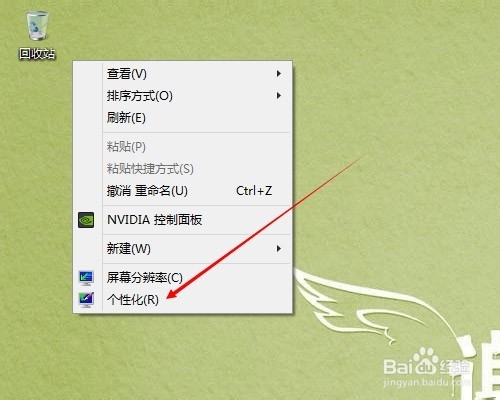
2、第二步,然后面弹出的对话框里面选择“更改桌面图标”选项;
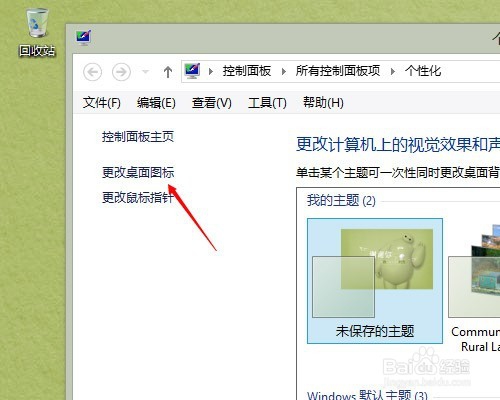
3、第三步,打开“更改桌面图标”对话框,我们看到我们有5个选项,第一个“计算机”就是我们要显示的“我的电脑”。
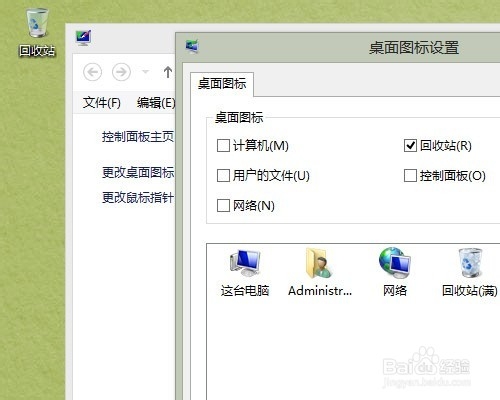
4、第四步,我们把需要在桌面上显示的图标勾选上,然后点击确定按钮。

5、第五步,我们回到桌面就会看到“我的电脑”和“我的文档”已经显示了。好像windows8后叫这台电脑
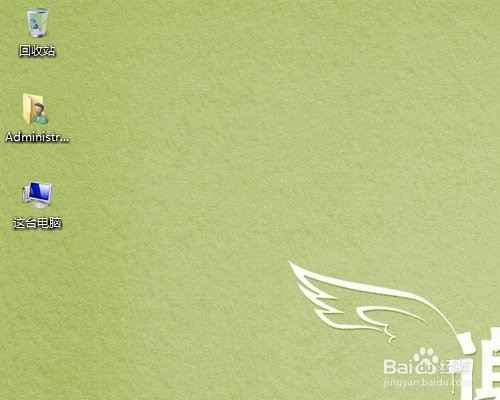
6、最后,有一个小诀窍就是如果桌面上没有我的电脑。也可以打开我的电脑,你只需要按住键盘上的windows图标键(如下图)+e,就可以打开我的电脑。

